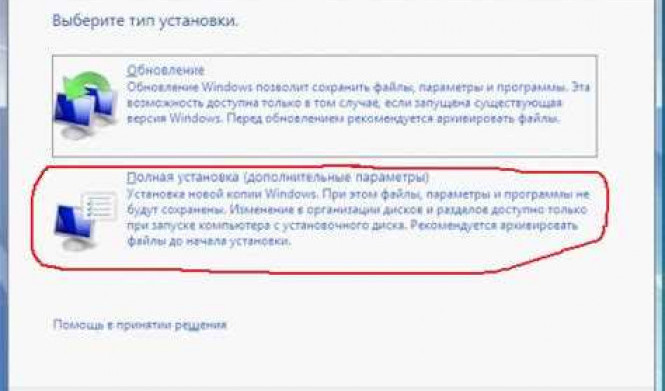Установка операционной системы Windows 7 может столкнуться с рядом сложностей, особенно при изменении формата разделов на жестком диске. Вместо привычной схемы MBR (Master Boot Record) может потребоваться переход к новой схеме GPT (GUID Partition Table). Это может вызвать проблемы при установке или преобразовании системы Windows 7.
MBR и GPT представляют собой различные структуры разделов, используемые для организации данных на жестком диске. Время от времени может возникнуть необходимость изменить формат разделов при установке Windows 7 или выполнении других операций с жестким диском. Переход от MBR к GPT или наоборот может вызвать глючные ситуации, которые могут затруднить установку операционной системы или преобразование её формата.
Для решения проблем, связанных с MBR и GPT при установке Windows 7, важно знать и понимать различия между этими двумя схемами. Также необходимо ознакомиться с возможными способами конвертации или преобразования разделов между MBR и GPT. Правильное внесение изменений в схему разделов и проведение установки наиболее оптимальным образом поможет избежать глюки и обеспечить стабильную работу системы Windows 7.
Проблемы с GPT и MBR при установке Windows 7: Как решить глюки
Изменение MBR до установки Windows 7:
При установке Windows 7 на систему с GPT разделами необходимо изменить таблицу разделов на MBR, так как Windows 7 не поддерживает GPT по умолчанию. Для этого следуйте инструкциям:
| Шаг | Описание |
|---|---|
| 1 | Запустите командную строку восстановления системы Windows 7. |
| 2 | Введите команду 'diskpart' и нажмите Enter. |
| 3 | Введите команду 'list disk' для просмотра списка доступных дисков. |
| 4 | Выберите диск, на котором будет установлена операционная система, с помощью команды 'select disk X' (где X - номер диска). |
| 5 | Введите команду 'clean' для удаления данных с диска. |
| 6 | Введите команду 'convert mbr' для преобразования таблицы разделов в MBR. |
После выполнения этих шагов, вы сможете установить Windows 7 на диск с измененной таблицей разделов.
Изменение разделов GPT на MBR во время установки Windows 7
В процессе установки операционной системы Windows 7 на компьютер с GPT разделами может возникнуть необходимость изменить разделы на MBR. Это может потребоваться в случае, когда система не поддерживает загрузку с GPT или при требовании специфических программ, несовместимых с GPT.
Для перехода от GPT к MBR во время установки Windows 7, нужно произвести следующие шаги:
1. Запустите установку Windows 7:
Вставьте загрузочный диск или флешку с Windows 7 в компьютер и перезагрузите его. При включении компьютера убедитесь, что настройки BIOS установлены таким образом, чтобы загрузка производилась с выбранного носителя.
2. Выберите язык и установите параметры:
Выберите язык установки и другие параметры в соответствии с вашими предпочтениями, а затем нажмите "Далее".
3. Нажмите "Установить с нуля":
В появившемся окне выберите "Установить с нуля", чтобы начать процесс установки операционной системы заново.
4. Перейдите к "Диску сегодня":
На этапе выбора диска для установки выберите "Диск сегодня", чтобы изменить разделы GPT на MBR.
5. Измените разделы на MBR:
В окне "Диски" выберите диск с GPT разделами и нажмите "Дополнительно". В таблице разделов выберите все разделы и нажмите "Удалить". После этого выберите неразмеченное пространство и нажмите "Создать". В появившемся окне выберите размер раздела и нажмите "Применить".
6. Продолжите установку Windows 7:
После создания MBR разделов, выберите раздел, на который будет установлена система, и нажмите "Далее". Продолжайте установку Windows 7 в соответствии с указаниями на экране.
Следуя этим шагам, вы сможете изменить разделы GPT на MBR во время установки операционной системы Windows 7. Убедитесь, что вы имеете копию всех важных данных перед выполнением этих операций, так как изменение разделов может привести к потере данных.
Преобразование GPT в MBR при установке операционной системы Windows 7
- При установке операционной системы Windows 7 на компьютер с GPT разделами, может возникнуть проблема с установкой из-за несовместимости с MBR. Для решения данной проблемы требуется преобразование GPT в MBR.
- Переход от GPT к MBR является необратимым процессом. Перед преобразованием необходимо резервное копирование всех данных, так как изменение разделов может привести к их потере.
- Преобразование GPT в MBR происходит во время установки операционной системы Windows 7. Для этого необходимо выбрать опцию "Преобразовать" при выборе раздела для установки.
- Процесс преобразования может занять продолжительное время в зависимости от размера диска и количества разделов.
- После преобразования GPT в MBR и установки Windows 7, изменение разделов станет ограниченным. Для изменения разделов требуется использовать сторонние программы.
- Преобразование GPT в MBR при установке операционной системы Windows 7 рекомендуется осуществлять с осторожностью и только при необходимости.
Переход от GPT к MBR при установке Windows 7
При установке операционной системы Windows 7 на компьютер с использованием GPT разделов может возникнуть необходимость в их преобразовании в MBR формат. Это связано с тем, что Windows 7 поддерживает только установку на MBR-разделы.
Преобразование системы с GPT на MBR
Если у вас уже есть установленная операционная система на GPT-разделах, то перед установкой Windows 7 необходимо произвести преобразование системы.
На время установки Windows 7 потребуется изменить разделы так, чтобы они стали совместимыми с MBR форматом. Для этого можно воспользоваться сторонними программами, которые позволяют выполнить преобразование GPT-разделов в MBR. Такими программами являются, например, AOMEI Partition Assistant, MiniTool Partition Wizard, EASEUS Partition Master и другие.
Преобразование GPT-разделов в MBR может потребовать резервного копирования данных, так как процесс преобразования может привести к удалению или изменению данных на диске. Поэтому перед выполнением преобразования рекомендуется создать резервную копию важных файлов и папок.
Изменение разделов во время установки Windows 7

Если у вас еще нет установленной операционной системы или вы готовы переустановить Windows 7, то можно произвести изменение GPT-разделов на MBR прямо во время установки.
Для этого потребуется загрузочный диск или флеш-накопитель с установочным образом Windows 7. При запуске установки выберите язык и нажмите кнопку "Далее". Затем нажмите ссылку "Параметры установки" и выберите "Преобразовать разделы на диске". В появившемся окне выберите желаемый диск и нажмите кнопку "Преобразовать". Процесс изменения разделов на MBR может занять некоторое время.
После завершения преобразования можно продолжить установку Windows 7 на выбранный диск с уже измененными разделами.
Таким образом, преобразование GPT разделов в MBR формат или изменение разделов во время установки Windows 7 позволит решить проблемы с совместимостью и успешно установить операционную систему.
Неудачная установка Windows 7 из-за проблем с GPT или MBR
В процессе установки операционной системы Windows 7 могут возникнуть проблемы с разделами GPT или MBR. Эти проблемы могут возникнуть при изменении разделов MBR на GPT или при установке Windows 7 на систему с уже существующей GPT.
Во время установки операционной системы Windows 7, вам может потребоваться преобразовать разделы MBR в GPT или наоборот. Преобразование разделов MBR в GPT позволяет более эффективно использовать большие жесткие диски и поддерживает более новые функции, но требует дополнительных действий.
Если у вас уже есть разделы GPT и вы пытаетесь установить Windows 7, вы можете столкнуться с проблемами, так как Windows 7 не поддерживает установку на систему с GPT. В таком случае вам нужно будет выполнить одно из следующих действий:
1. Преобразование GPT в MBR:
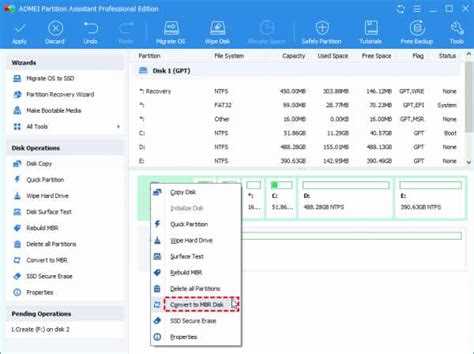
Если у вас есть разделы GPT и вы хотите установить Windows 7, вам нужно будет преобразовать разделы GPT в MBR. Для этого вам понадобится специальное программное обеспечение, такое как AOMEI Partition Assistant или MiniTool Partition Wizard.
Следуйте инструкциям программы для преобразования разделов GPT в MBR. Убедитесь, что у вас есть резервная копия всех данных на диске, так как преобразование может привести к потере данных.
2. Установка Windows 7 с помощью UEFI:
Если вам нужно установить Windows 7 на систему с разделами GPT, вы можете воспользоваться режимом UEFI (Unified Extensible Firmware Interface). UEFI - это более новая технология, которая заменяет устаревшую систему BIOS.
Чтобы воспользоваться режимом UEFI при установке Windows 7, вам нужно включить режим UEFI в BIOS. Обратитесь к документации вашего компьютера или производителя материнской платы для получения дополнительной информации о включении режима UEFI.
Если у вас возникли проблемы с GPT или MBR в процессе установки Windows 7, эти решения могут помочь вам решить проблему. Убедитесь, что вы следуете инструкциям внимательно и делаете резервные копии данных перед изменением или преобразованием разделов. В случае сомнений и сложностей, лучше проконсультироваться с профессионалами или технической поддержкой.
Как выбрать правильный тип раздела при установке Windows 7
Windows 7, как и многие другие версии операционной системы Windows, по умолчанию использует MBR (Master Boot Record) разделы. MBR – это то, что контролирует загрузку операционной системы и содержит информацию о разделах на вашем жестком диске.
Тем не менее, если у вас есть желание в будущем изменить размер разделов, стабильнее и надежнее будет выбрать GPT (GUID Partition Table). Плюсы GPT включают в себя поддержку больших разделов (более 2 ТБ), более надежную защиту от повреждения данных и поддержку UEFI загрузки.
А теперь перейдем к самому важному – выбору типа раздела при установке Windows 7. Во время установки системы вы можете выполнить преобразование MBR разделов в GPT или выбрать установку сразу в GPT разделы. Если вы выберете первый вариант, то все данные на диске будут удалены, поэтому обязательно сделайте резервную копию данных, которая поможет восстановить информацию после изменения.
Чтобы изменить MBR разделы во время установки Windows 7, выберите опцию "Дополнительные параметры" в меню выбора раздела. В этом разделе вы найдете инструмент для преобразования MBR разделов в GPT. Будьте внимательны, преобразование может занять некоторое время в зависимости от размера жесткого диска и количества данных на нем.
Если вы решили установить Windows 7 в GPT разделы сразу, выберите соответствующий раздел при установке операционной системы. Помните, что в случае выбора GPT разделов, ваша система должна быть совместима с UEFI загрузкой. Проверьте настройки биоса или uefi, чтобы убедиться в совместимости.
В итоге, при установке Windows 7 на компьютер, вы можете выбрать тип раздела в зависимости от своих потребностей и требований. MBR разделы по умолчанию подходят для большинства пользователей, однако, если вам требуется использование больших разделов или лучшая защита данных, изменение на GPT разделы может быть хорошим решением.
Избежать ошибок GPT и MBR при установке Windows 7
Установка операционной системы Windows 7 может вызывать проблемы, связанные с использованием GPT и MBR разделов. Чтобы избежать данных ошибок, необходимо выполнить определенные шаги во время установки системы.
1. Изменение MBR на GPT перед установкой Windows 7
Первым шагом для успешной установки Windows 7 на систему, которая использует GPT разделы, необходимо изменить MBR на GPT. Это можно сделать с помощью специального программного обеспечения, такого как GParted. При переходе на GPT, следует быть осторожным, так как это изменение может привести к потере данных. Рекомендуется перед этим процессом создать резервную копию всех важных файлов.
2. Изменение системы с MBR на GPT при установке Windows 7
Если вы уже начали установку Windows 7 на систему с MBR разделами и столкнулись с ошибкой, связанной с GPT, вам необходимо изменить систему с MBR на GPT. Для этого нужно воспользоваться командной строкой, которая доступна в процессе установки Windows 7. На этом этапе также рекомендуется создать резервные копии важных данных.
| Шаги для изменения системы с MBR на GPT: |
|---|
| 1. Запустите командную строку во время установки Windows 7, нажав Shift+F10. |
| 2. Введите команду "diskpart" и нажмите Enter. |
| 3. Введите команду "list disk" и найдите диск, на котором установлена Windows 7. |
| 4. Введите команду "select disk [номер_диска]", где [номер_диска] - это номер диска с Windows 7. |
| 5. Введите команду "clean" для удаления текущих разделов на диске. |
| 6. Введите команду "convert gpt" для преобразования диска в GPT. |
| 7. Закройте командную строку и перезапустите установку Windows 7. |
Следуя этим шагам, вы сможете избежать ошибок, связанных с GPT и MBR при установке операционной системы Windows 7.
Руководство по устранению проблем с GPT и MBR при установке Windows 7
1. Переход с MBR на GPT
Перед установкой Windows 7 на компьютер с GPT разделами необходимо изменить MBR разделы операционной системы на GPT разделы. Для этого вам потребуется использовать утилиту "Преобразование MBR на GPT". Эта утилита позволяет преобразовать MBR разделы в GPT разделы без потери данных.
Для преобразования MBR разделов в GPT разделы следуйте инструкциям:
- Создайте резервную копию всех важных данных на компьютере.
- Скачайте и установите утилиту "Преобразование MBR на GPT".
- Запустите утилиту и выберите опцию "Преобразовать MBR на GPT".
- Дождитесь окончания процесса преобразования.
После успешного преобразования MBR разделов в GPT разделы вы сможете установить Windows 7 на компьютер без каких-либо проблем.
2. Изменение разделов при установке операционной системы Windows 7
Если у вас уже установлена операционная система Windows 7 с MBR разделами, а вы хотите установить еще одну копию Windows 7 с GPT разделами, необходимо изменить разделы перед установкой.
Для изменения разделов при установке Windows 7 следуйте инструкциям:
- Запустите компьютер с DVD или USB-устройства, содержащего установочные файлы операционной системы Windows 7.
- В окне выбора раздела для установки операционной системы выберите диск и раздел, на котором хотите установить Windows 7.
- Нажмите на кнопку "Дополнительные параметры".
- На экране "Параметры диска" выберите опцию "Форматирование".
- Выберите опцию "GPT" и нажмите "Применить".
- После изменения разделов вы сможете продолжить установку операционной системы Windows 7.
Использование данного руководства поможет вам избежать проблем с GPT и MBR при установке Windows 7. Помните, что переход от MBR к GPT или изменение разделов при установке Windows 7 требует некоторого времени и заботы, но в итоге поможет вам успешно установить операционную систему на ваш компьютер.
Видео:
Обход технологий Nvidia, врубили DLSS 3 на RTX 3060, новая RX 6750 GRE, баг CS 2
Обход технологий Nvidia, врубили DLSS 3 на RTX 3060, новая RX 6750 GRE, баг CS 2 by Недомайнер — новости ПК и игр 13,685 views 2 days ago 8 minutes, 52 seconds
Вопрос-ответ:
Какие проблемы могут возникнуть при установке Windows 7 на систему с GPT или MBR?
При установке Windows 7 на систему с GPT может возникнуть проблема, так как установщик Windows 7 поддерживает только MBR. Если ваша система уже имеет GPT, вам придется преобразовать ее в MBR перед установкой Windows 7. Если ваша система уже имеет MBR, но у вас возникли проблемы с его разделами, вам может потребоваться пересоздать разделы перед установкой.
Можно ли установить Windows 7 на диск с GPT разделами?
Да, возможно установить Windows 7 на диск с GPT разделами, но есть некоторые проблемы, с которыми нужно быть готовым столкнуться.
Как можно решить проблемы с GPT и MBR при установке Windows 7?
Есть несколько способов решить проблемы с GPT и MBR при установке Windows 7. Можно попробовать преобразовать диск GPT в MBR во время установки операционной системы или использовать стороннее программное обеспечение для изменения разделов GPT на MBR.